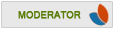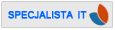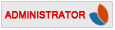Poniżej przedstawię jak w prosty sposób zmienić przycisk w menu START z "zamknij" na "uśpij" w Windows7
- Komputer możemy uśpić, klikając na przycisk Start, strzałka w prawo i Uśpij

Jeśli często korzystamy z funkcji usypiania systemu, warto zastąpić przycisk Zamknij przyciskiem Uśpij.
1. Klikamy na Start, a następnie prawym przyciskiem na pole Zamknij i pojawi nam się menu podręczne, z którego wybieramy Właściwości.
2. Na rozwijanej liście wybieramy Uśpij i klikamy na OK.

Od tej pory przycisk uspij będzie już widoczny po wciśnięciu Start
Użytkownik Qauke edytował ten post 05 08 2013 - 10:43
poprawiłem